发布时间:2023-11-04 14:25:01 来源:转转大师 作者:转转师妹 阅读量:396
跳过文章,直接PNG转JPG在线转换免费>>
如果你是一名运营人员或者电商行业从业者,在我们的日常工作中,经常会面对图片格式批量转换的问题,因为png和jpg都属于最常用的图片文件格式,所以我们经常对这两种图片格式进行批量转化。面对大量的图片转换工作,如果还是采用传统的工具和方法进行处理,那么往往效率比较的低,因为大家都不知道如何将png批量转jpg。
为了帮助大家提升职场办公效率,今天小编就给大家带来了png批量转jpg方法,这个方法更加的切合我们的实际需求,操作简单,转换效率高,适合每一个小伙伴使用,请看具体的格式转换步骤吧。
如果不想安装软件,在线heic转jpg工具是一种合适选择,无需安装,操作简单,heic转jpg在线一次最多可以批量转换4个图片,下面以转转大师在线heic转jpg操作为例。
1、打开在线png转jpg网址:https://pdftoword.55.la/img2jpg/

2、打开链接进入转换页面。该功能不仅支持png转jpg还支持bmp转jpg、ico转jpg,所以,如果有需求的朋友也可以通过该页面进行转换哦。
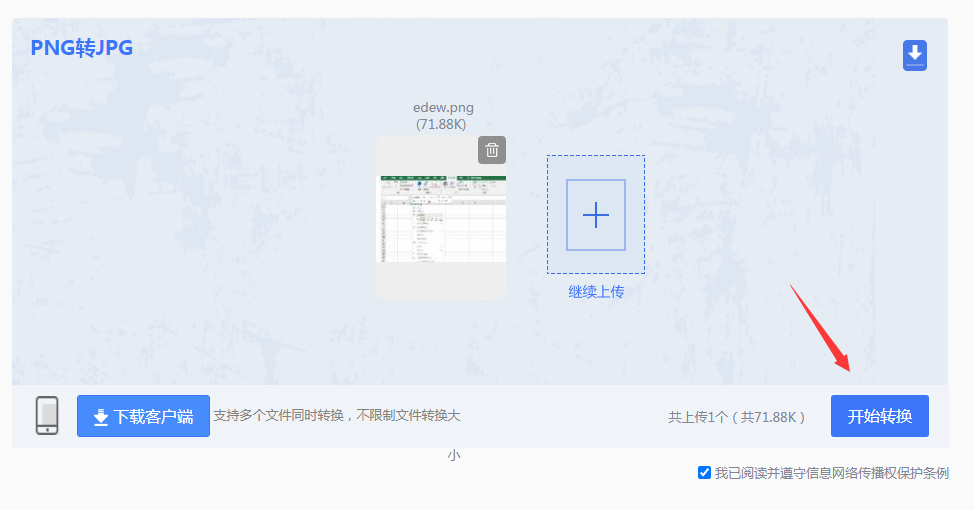
3、上传png图片,点击开始转换。
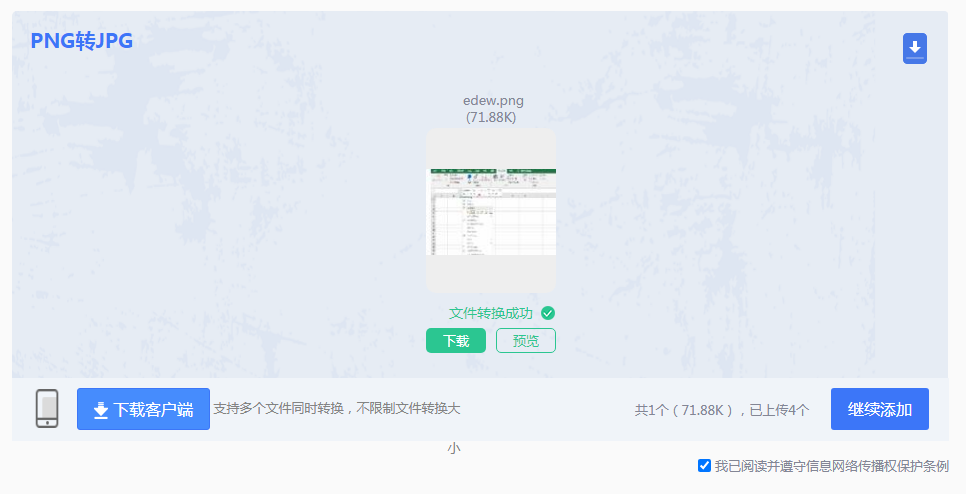
4、等待一小会就转好了,下载文件即可使用。
需要注意的是,不同的转换方法和工具在转换质量和速度上可能会有所不同。在使用时,请根据具体情况选择适合的方法和工具,并注意隐私设置以确保您的个人信息得到保护。同时,由于某些工具可能存在安全风险,请确保您选择的是可信赖的在线转换工具。
如果您需要批量处理大量的PNG图片,可以考虑使用图像批量处理器。这种软件可以同时处理多个图片,并具有许多高级功能,如调整图像大小、更改文件名等。以下是使用转转大师图像批量处理器的步骤:
1、官网下载png转jpg,安装并打开。
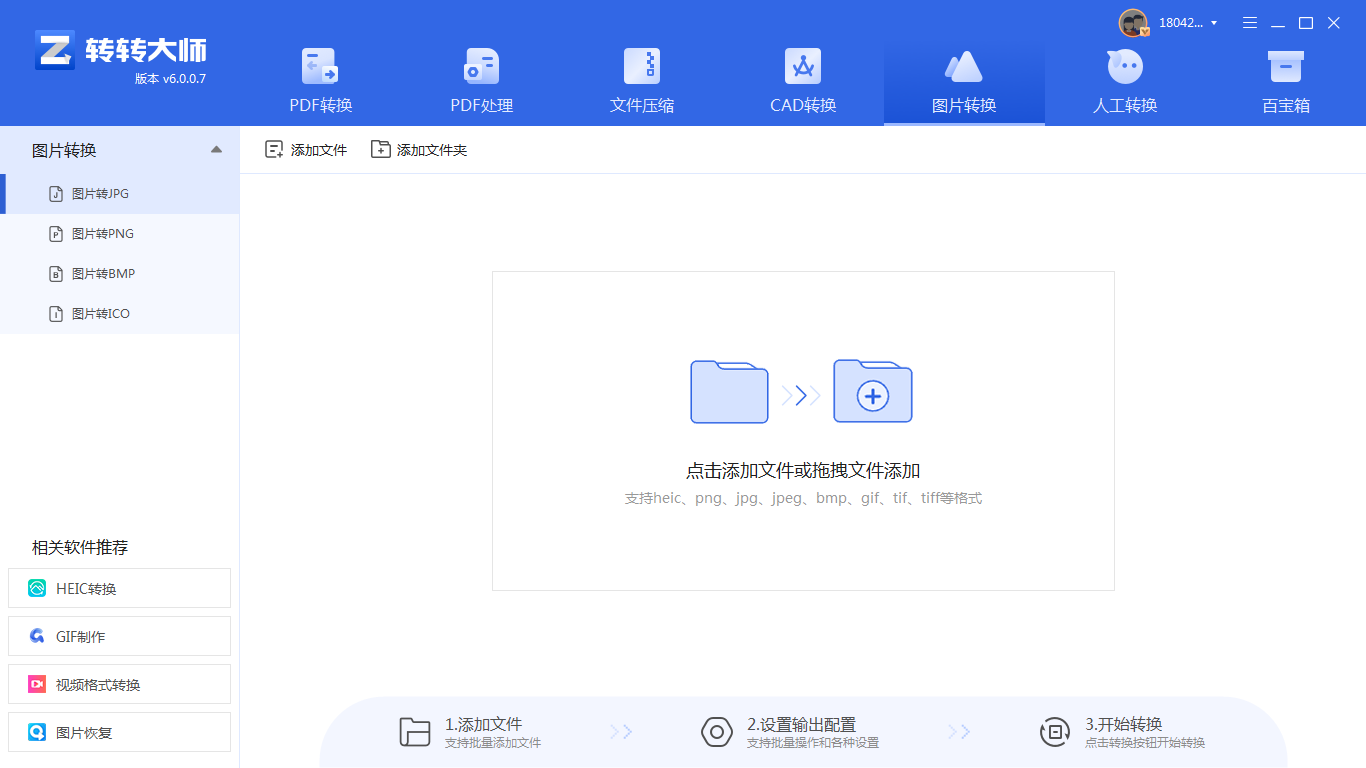
2、选择图片转换-图片转jpg,然后上传你要转换的png图片,客户端转换的好处就是可以批量转,当你想要转换多份文件时,添加文件夹就可以把所有的图片都添加进去,十分的方便。
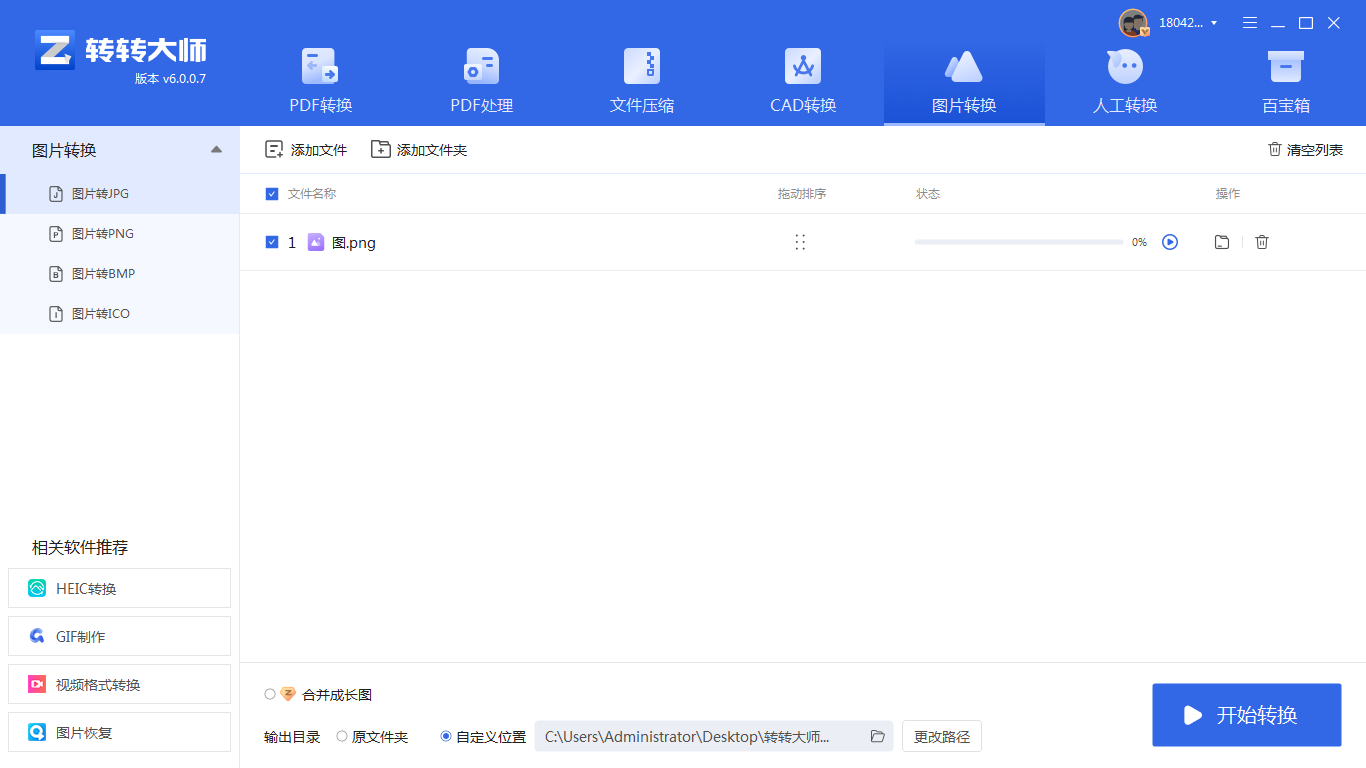
3、图片上传之后点击开始转换,等待转换成功就可以了。
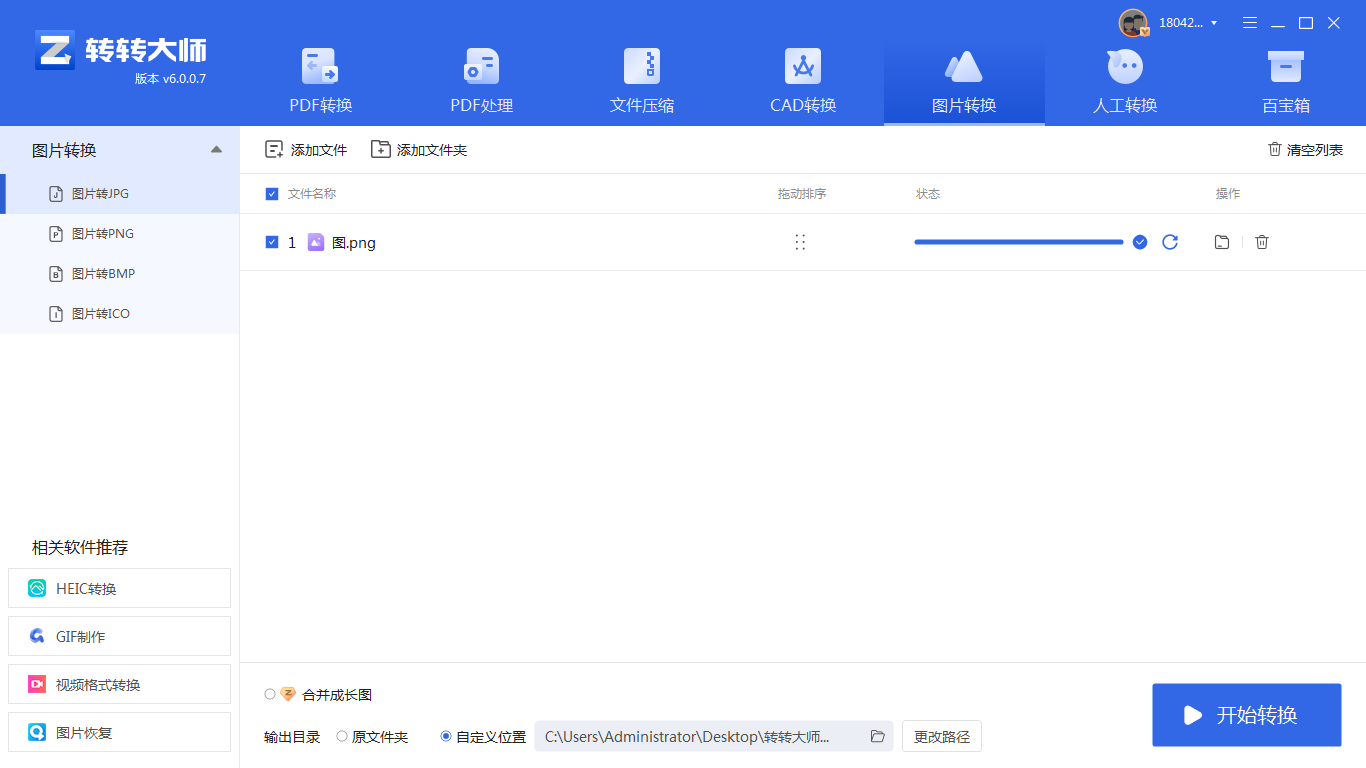
4、转换成功,点击下载即可。
需要注意的是,使用图像批量处理器时需要注意以下几点:
1、选择可信赖的软件来源,避免下载带有病毒或恶意软件的软件。以上就是如何将png批量转jpg的方法介绍了,上述方法就能帮我们将png格式批量转换jpg,这样的批处理简单又省时,对于PS小白来说简直太有用了,效率决定一些,希望我的分享可以真正的帮助到大家,记得点赞哦!
【如何将png批量转jpg?掌握这2个方法,一键转换100张图片!】相关推荐文章: 返回转转大师首页>>